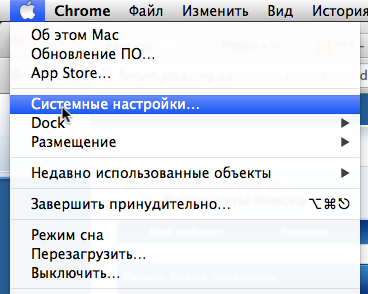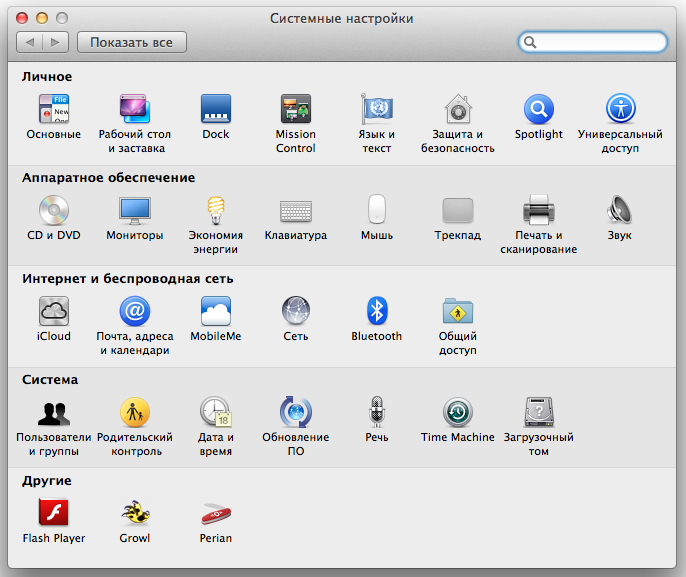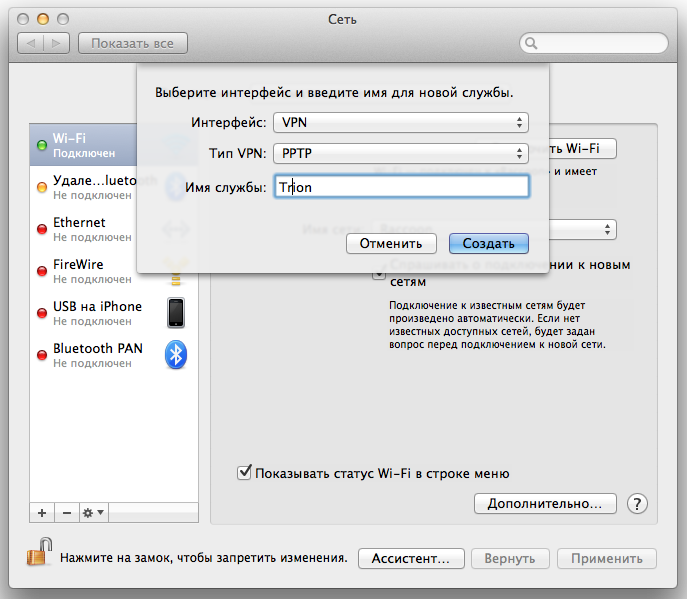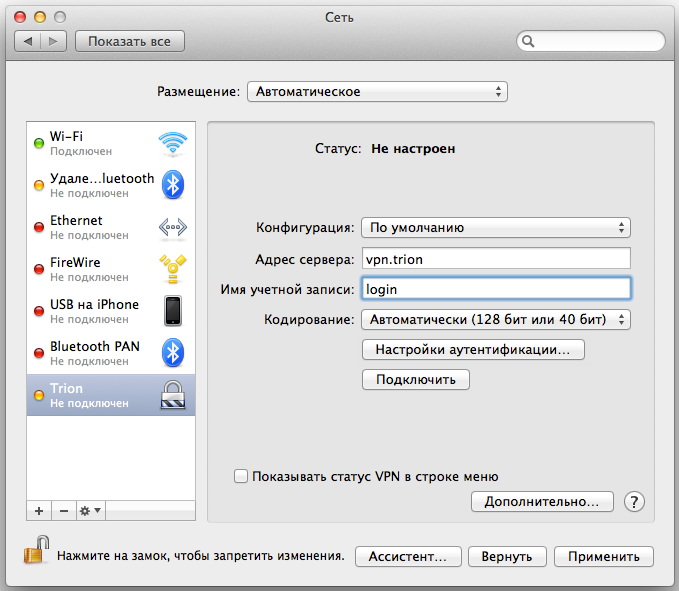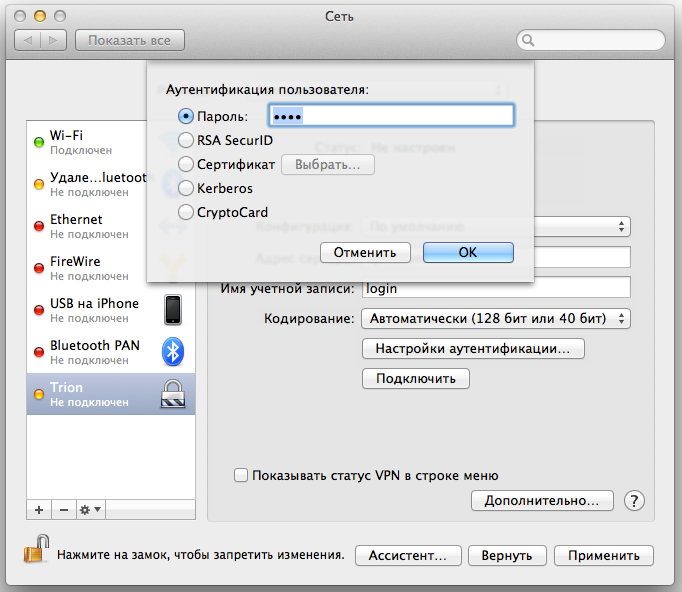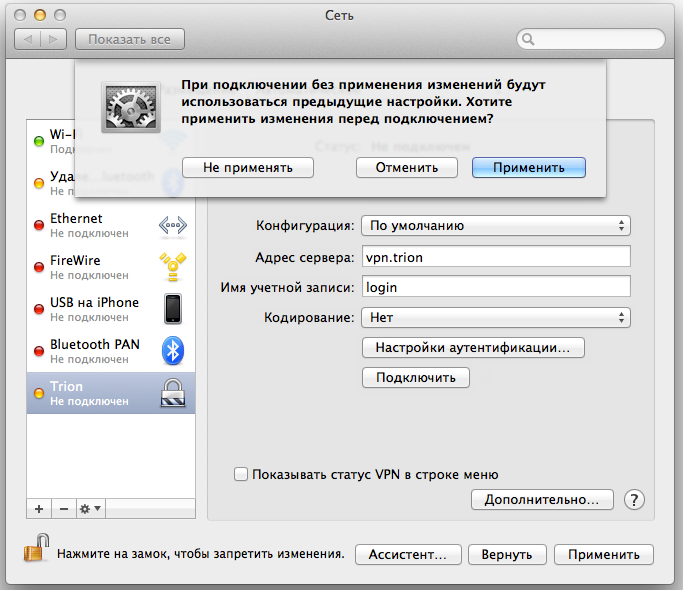Настройка VPN соединения в ОС MacOSX — различия между версиями
Raccoon (обсуждение | вклад) (Новая страница: «Заходим в "Системные настройки" Файл:Macos_01.png Выбираем "Сеть" Файл:Macos_02.png В левом ниж…») |
Raccoon (обсуждение | вклад) |
||
| Строка 8: | Строка 8: | ||
В левом нижнем углу нажимаем на "+" и добавляем новое соединение со следующими параметрами: | В левом нижнем углу нажимаем на "+" и добавляем новое соединение со следующими параметрами: | ||
| − | '''Интерфейс: VPN | + | '''Интерфейс: VPN, Тип VPN: PPTP, Имя службы: Trion.''' После чего нажимаем "Создать" |
| − | Тип VPN: PPTP | ||
| − | Имя службы: Trion | ||
| − | После чего нажимаем "Создать" | ||
[[Файл:Macos_03.png]] | [[Файл:Macos_03.png]] | ||
Текущая версия на 14:18, 8 апреля 2014
Заходим в "Системные настройки"
Выбираем "Сеть"
В левом нижнем углу нажимаем на "+" и добавляем новое соединение со следующими параметрами: Интерфейс: VPN, Тип VPN: PPTP, Имя службы: Trion. После чего нажимаем "Создать"
В следующем окне указываем адрес сервера "vpn.trion" и имя учетной записи (логин для входа в интернет)
Пароль вводится в окне "Настройки аутентификации". После ввода пароля нажимаем "ОК"
Кодирование выбираем "Нет". По желанию ставим галочку "Показывать статус VPN в строке меню". После чего нажимаем в правом нижнем углу "Применить"
После чего пробуем подключиться. В случае возникновения проблем обратитесь в Службу технической поддержки по телефону 15-69